Entra nel
pannello di Fatturazione o
apri l'app mobile, quindi vai su
Anagrafiche > Clienti. Per maggiori dettagli su
come vedere il menu, consulta la guida.
Vai su
Aggiungi nuovo e, nella finestra
Nuovo cliente, mantieni selezionato
Privato in
Tipo cliente. Di seguito l'elenco e la spiegazione dei campi da compilare:
Codice cliente e dati fiscali
Codice cliente
Campo opzionale, compilalo per attribuire al cliente un
codice univoco così da
cercarlo facilmente quando crei una fattura.
Dati fiscali
ID Paese: mantieni
Italia se il cliente è italiano. Se il
cliente è straniero, vai su
˅ ed espandi il menu a tendina, quindi scegli la sua nazione. In questo caso, al posto di partita IVA vedrai
ID fiscale. Consulta questa guida per
compilare i campi.
Indica la
partita IVA o il codice fiscale del cliente.
Dati anagrafici: cliente, codice Eori, causale documento, dichiarazione d'intento
Cliente
Vai su
˅ ed espandi il menu a tendina, quindi scegli
Nome e Cognome per persona fisica,
Denominazione per persona giuridica, per esempio ditta, società, ente. Compila i successivi campi Denominazione o Nome e Cognome che compaiono.
Codice EORI
Numero di registrazione e identificazione degli operatori economici univoco in tutta l’Unione Europea, assegnato dall’autorità doganale a società o persona fisica per l’importazione e l’esportazione di beni.
Causale documento predefinita
Se
inserisci una causale, massimo
200 caratteri, sarà presente in
tutte le fatture inviate a questo destinatario. Hai un contatore per i caratteri usati/massimi da inserire.
Dichiarazione d'intento
Se selezioni il campo, il
numero protocollo e la data della
ricevuta telematica sono inseriti automaticamente negli
Altri dati gestionali dei prodotti delle fatture che invii a questo cliente:
- Numero protocollo: inserisci il protocollo di ricezione della dichiarazione d’intento e il suo progressivo separato dal segno "-" o dal segno "/" (es. 08060120341234567-000001).
- Ricevuta telematica: scegli dall'icona calendario la data della ricevuta telematica rilasciata dall’Agenzia delle entrate e contenente il protocollo della dichiarazione d’intento.
Sede fatturazione e dati riferimento destinatario
Sede
Inserisci i dati relativi alla sede legale dell'azienda. Il campo
Nazione è precompilato con il paese scelto su IdPaese. Vai su
˅ ed espandi il menu a tendina per scegliere un altro paese. Consulta questa guida
se il cliente è straniero.
Riferimento destinatario
Vai su
˅ ed espandi il menu a tendina, quindi scegli un
identificativo da attribuire all’utente tra:
- codice destinatario (codice SDI) a 7 caratteri fornito da SdI. In questo caso il documento è inviato al codice destinatario di fatturazione elettronica del tuo cliente. Se lo ha registrato sul portale Fatture e Corrispettivi dell’Agenzia dell’Entrate, la fattura sarà sempre recapitata all’indirizzo telematico indicato sul portale, anche se diverso da quello che inserisci in questo campo;
- codice fattura estera: se scegli questa voce, il campo è valorizzato con "XXXXXXX" e puoi cambiarlo solo scegliendo un Identificativo diverso. Consulta questa guida se il cliente è straniero.
- casella PEC: in questo caso la fattura elettronica è inviata alla casella PEC del cliente che digiti nel campo;
- Nessun Identificativo: scegli questa voce per non inserire nessuno dei campi sopra indicati. In questo caso, poiché il campo Codice destinatario è obbligatorio sull'xml della fattura, sarà impostato "0000000" come Codice destinatario, in modo che l'xml rispetti il tracciato imposto da AdE.
Lingua copia cortesia pdf
Vai su
˅ ed espandi il menu a tendina, quindi scegli una lingua tra
italiano e
inglese per inviare:
Trovi il campo già compilato se hai selezionato una lingua nelle
opzioni pdf delle Impostazioni. Se non hai fatto nessuna scelta è
Italiano.
Email e telefono
Inserisci, se vuoi,
un indirizzo email valido e funzionante e associalo al cliente selezionando la voce che ti mostriamo:
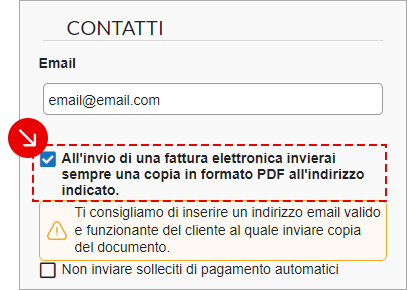
In questo modo, quando
invii una fattura elettronica a SdI, è inviata anche un'email al cliente, con la copia cortesia in formato .pdf della fattura. Se
hai acquistato il modulo incassi e pagamenti puoi anche
escludere un cliente dall'invio dei solleciti automatici di pagamento per rate in scadenza o scadute.
Compili se ti occorre anche i campi:
- casella PEC;
- telefono;
- fax;
- Riferimento Amministrazione: usalo per inserire un eventuale riferimento ritenuto utile per il destinatario della fattura al fine di agevolare il trattamento automatico del documento da parte di chi lo riceve. In genere è richiesta la compilazione soltanto da parte di alcuni enti pubblici, come l'INPS.
Dati aggiuntivi
Se compili il menu
Dati aggiuntivi (
metodo di pagamento, condizioni di pagamento e banca), trovi già compilati i
Dati pagamento in tutte le fatture che invii a questo cliente. Puoi cambiarli mentre crei la fattura.
Compila il menu
Dati aggiuntivi (
stabile organizzazione, rappresentante fiscale) se il destinatario della fattura è un soggetto privato non residente in Italia ma che opera attraverso Stabile Organizzazione nel territorio italiano o se si avvale di un rappresentante fiscale in Italia.
Se
hai acquistato il modulo documenti, hai anche il menu
Sede spedizione, che occorre per la
creazione dei DDT. Consulta questa guida
per compilarlo.
Vai su
Salva in fondo alla schermata per concludere.